Page 343 of 436
3
2
341
DS4_de_Chap12c_SMEGplus_ed03-2015
Ebene 1Ebene 2 Kommentar
Radio m
ed
ia
Liste Liste der F
m-
Sender Drücken Sie auf einen Radiosender, um ihn
auszuwählen.
Radio
m
ed
ia
aud
ioquelle F
m-
Radio
Änderung der Audioquelle auswählen.
D
aB
-Radio
a
m
-
Radio
USB
CD
mi
rrorLink
TM
Carplay®
ipod®
Bluetooth®
aUX
J ukebox
Radio
m
ed
ia
Speichern Drücken Sie auf einen leeren Speicherplatz, danach auf
"Speichern".
audio und Telematik
Page 354 of 436
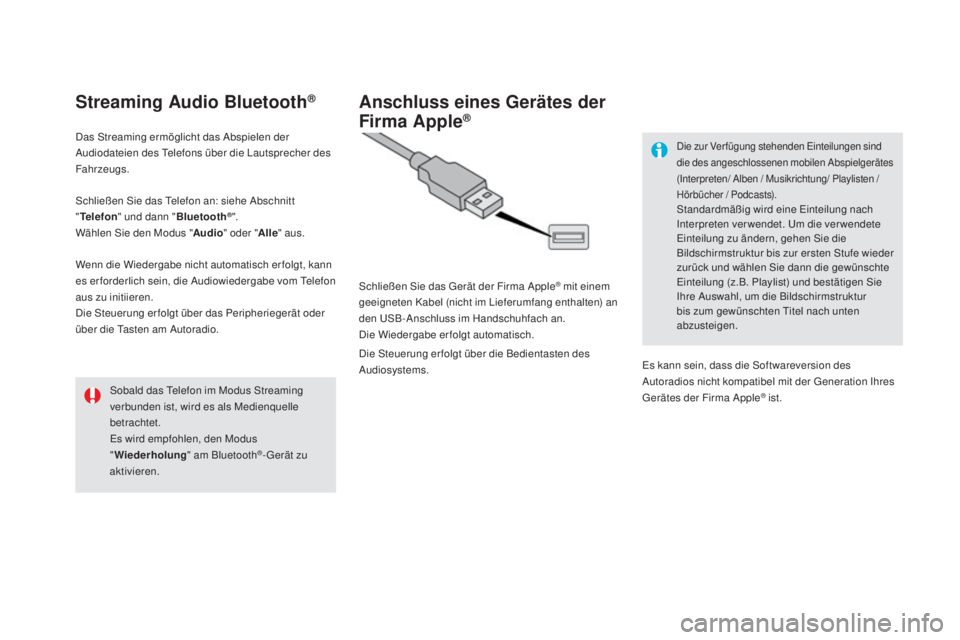
DS4_de_Chap12c_SMEGplus_ed03-2015
Streaming audio Bluetooth®
Das Streaming ermöglicht das Abspielen der
Audiodateien des Telefons über die Lautsprecher des
Fahrzeugs.
Schließen Sie das Telefon an: siehe Abschnitt
"Telefon " und dann " Bluetooth
®".
Wählen Sie den Modus "au
dio " oder "all
e" aus.
Wenn die Wiedergabe nicht automatisch er folgt, kann
es erforderlich sein, die Audiowiedergabe vom Telefon
aus zu initiieren.
Die Steuerung erfolgt über das Peripheriegerät oder
über die Tasten am Autoradio.
Sobald das Telefon im Modus Streaming
verbunden ist, wird es als Medienquelle
betrachtet.
Es wird empfohlen, den Modus
"
wi
ederholung " am Bluetooth
®- Gerät zu
aktivieren.
anschluss eines Gerätes der
Firma a
p
ple®
Schließen Sie das Gerät der Firma Apple® mit einem
geeigneten Kabel (nicht im Lieferumfang enthalten) an
den USB-Anschluss im Handschuhfach an.
Die Wiedergabe erfolgt automatisch.
Die Steuerung er folgt über die Bedientasten des
Audiosystems.
Die zur Verfügung stehenden Einteilungen sind
die des angeschlossenen mobilen Abspielgerätes
(Interpreten/ Alben / Musikrichtung/ Playlisten /
Hörbücher / Podcasts).
Standardmäßig wird eine Einteilung nach
Interpreten ver wendet. Um die ver wendete
Einteilung zu ändern, gehen Sie die
Bildschirmstruktur bis zur ersten Stufe wieder
zurück und wählen Sie dann die gewünschte
Einteilung (z.B. Playlist) und bestätigen Sie
Ihre Auswahl, um die Bildschirmstruktur
bis zum gewünschten Titel nach unten
abzusteigen.
Es kann sein, dass die Softwareversion des
Autoradios nicht kompatibel mit der Generation Ihres
Gerätes der Firma Apple
® ist.
Page 365 of 436
363
DS4_de_Chap12c_SMEGplus_ed03-2015
Internet Browser
Die Identifizierung der Internet-Navigation über
das Smar tphone er folgt über die Norm Dial-Up
Networking (DUN).Drücken Sie auf "
Internet Browser ",
um die Star tseite des Internetbrowsers
anzuzeigen; vorher müssen Sie Ihr
Smartphone über Bluetooth
®, Option
"Internet", siehe Abschnitt " Te l e f o"
verbunden haben.
Es gibt Smartphones der neuesten
Generation, die diese Norm nicht
unterstützen. Drücken Sie auf Verbundene Dienste
, um
die Primärseite anzuzeigen.
audio und Telematik
Page 366 of 436
6
2
7
3
8
4
9
5
1011
1
DS4_de_Chap12c_SMEGplus_ed03-2015
Ebene 1Ebene 2
Verbrauchsüberwachung
parameter Internetverbindung
wiFi -Verbindung
Bluetooth
® (Geräte)
Page 367 of 436
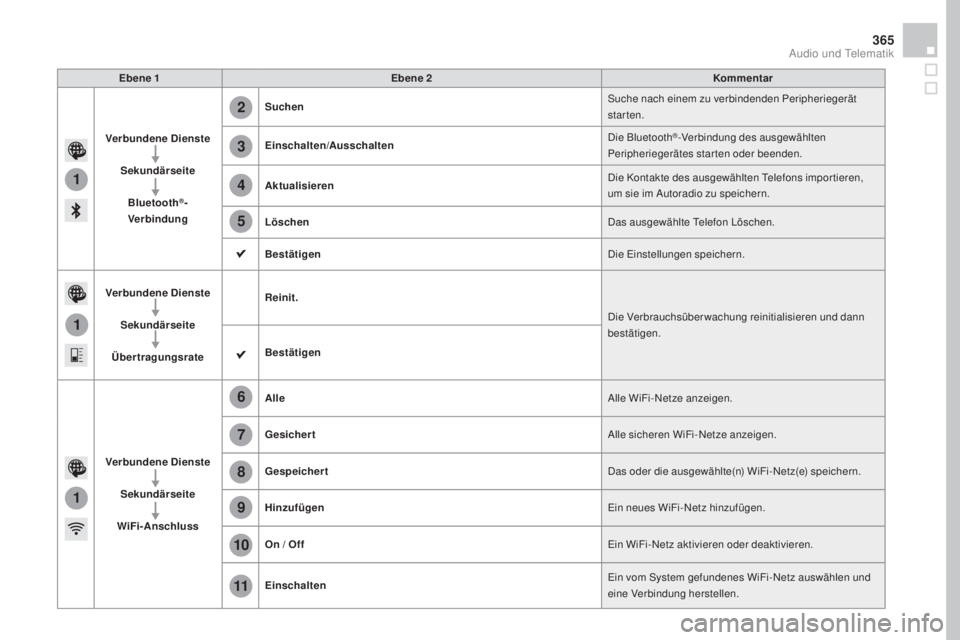
1
1
1
2
3
4
5
6
7
8
9
10
11
365
DS4_de_Chap12c_SMEGplus_ed03-2015
Ebene 1Ebene 2 Kommentar
Verbundene Dienste SekundärseiteBluetooth
®-
Verbindung Suchen
Suche nach einem zu verbindenden Peripheriegerät
starten.
Einschalten/
au
sschalten
Die Bluetooth
®-Verbindung des ausgewählten
Peripheriegerätes starten oder beenden.
ak
tualisieren Die Kontakte des ausgewählten Telefons impor tieren,
um sie im Autoradio zu speichern.
Löschen Das ausgewählte Telefon Löschen.
Bestätigen Die Einstellungen speichern.
Verbundene Dienste Sekundärseite
Übertragungsrate Reinit.
Die Verbrauchsüberwachung reinitialisieren und dann
bestätigen.
Bestätigen
Verbundene Dienste Sekundärseite
wi
Fi-
ans
chluss
all
e Alle WiFi-Netze anzeigen.
Gesichert Alle sicheren WiFi-Netze anzeigen.
Gespeichert Das oder die ausgewählte(n) WiFi-Netz(e) speichern.
Hinzufügen Ein neues WiFi-Netz hinzufügen.
On / Off Ein WiFi-Netz aktivieren oder deaktivieren.
Einschalten Ein vom System gefundenes WiFi-Netz auswählen und
eine Verbindung herstellen.
audio und Telematik
Page 369 of 436
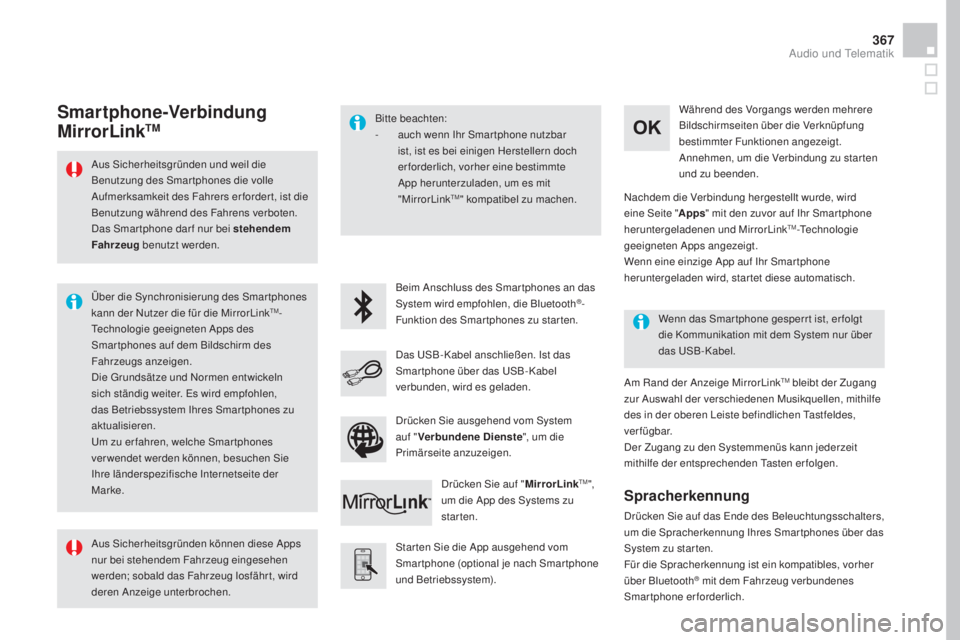
367
DS4_de_Chap12c_SMEGplus_ed03-2015
Aus Sicherheitsgründen und weil die
Benutzung des Smar tphones die volle
Aufmerksamkeit des Fahrers er forder t, ist die
Benutzung während des Fahrens verboten.
Das Smar tphone dar f nur bei stehendem
Fahrzeug benutzt werden.
Über die Synchronisierung des Smartphones
kann der Nutzer die für die MirrorLink
TM-
Technologie geeigneten Apps des
Smartphones auf dem Bildschirm des
Fahrzeugs anzeigen.
Die Grundsätze und Normen entwickeln
sich ständig weiter. Es wird empfohlen,
das Betriebssystem Ihres Smartphones zu
aktualisieren.
Um zu erfahren, welche Smartphones
verwendet werden können, besuchen Sie
Ihre länderspezifische Internetseite der
Marke. Bitte beachten:
-
a
uch wenn Ihr Smar tphone nutzbar
ist, ist es bei einigen Herstellern doch
erforderlich, vorher eine bestimmte
App herunterzuladen, um es mit
"MirrorLink
TM" kompatibel zu machen.
Beim Anschluss des Smartphones an das
System wird empfohlen, die Bluetooth
®-
Funktion des Smartphones zu starten.
Star ten Sie die App ausgehend vom
Smartphone (optional je nach Smartphone
und Betriebssystem). Am Rand der Anzeige MirrorLink
TM bleibt der Zugang
zur Auswahl der verschiedenen Musikquellen, mithilfe
des in der oberen Leiste befindlichen Tastfeldes,
verfügbar.
Der Zugang zu den Systemmenüs kann jederzeit
mithilfe der entsprechenden Tasten erfolgen. Wenn das Smar tphone gesperr t ist, er folgt
die Kommunikation mit dem System nur über
das USB-Kabel.Während des Vorgangs werden mehrere
Bildschirmseiten über die Verknüpfung
bestimmter Funktionen angezeigt.
Annehmen, um die Verbindung zu star ten
und zu beenden.
Das USB-Kabel anschließen. Ist das
Smar tphone über das USB- Kabel
verbunden, wird es geladen. Drücken Sie auf "
mi
rrorLink
TM",
um die App des Systems zu
starten. Nachdem die Verbindung hergestellt wurde, wird
eine Seite "
apps
" m
it den zuvor auf Ihr Smar tphone
heruntergeladenen und MirrorLink
TM-Technologie
geeigneten Apps angezeigt.
Wenn eine einzige App auf Ihr Smar tphone
heruntergeladen wird, startet diese automatisch.
Smartphone-Verbindung
mir
rorLinkTm
Drücken Sie auf das Ende des Beleuchtungsschalters,
um die Spracherkennung Ihres Smar tphones über das
System zu starten.
Für die Spracherkennung ist ein kompatibles, vorher
über Bluetooth
® mit dem Fahrzeug verbundenes
Smartphone erforderlich.
Spracherkennung
Aus Sicherheitsgründen können diese Apps
nur bei stehendem Fahrzeug eingesehen
werden; sobald das Fahrzeug losfährt, wird
deren Anzeige unterbrochen. Drücken Sie ausgehend vom System
auf "
Verbundene Dienste ", um die
Primärseite anzuzeigen.
audio und Telematik
Page 378 of 436
19
23
20
24
21
25
22
26
1
DS4_de_Chap12c_SMEGplus_ed03-2015
Bluetooth® (ausrüstungen)
Optionen Telefon Erkannte Geräte
Telefon -Verbindung
Ebene 1
Ebene 2Ebene 3
Page 379 of 436
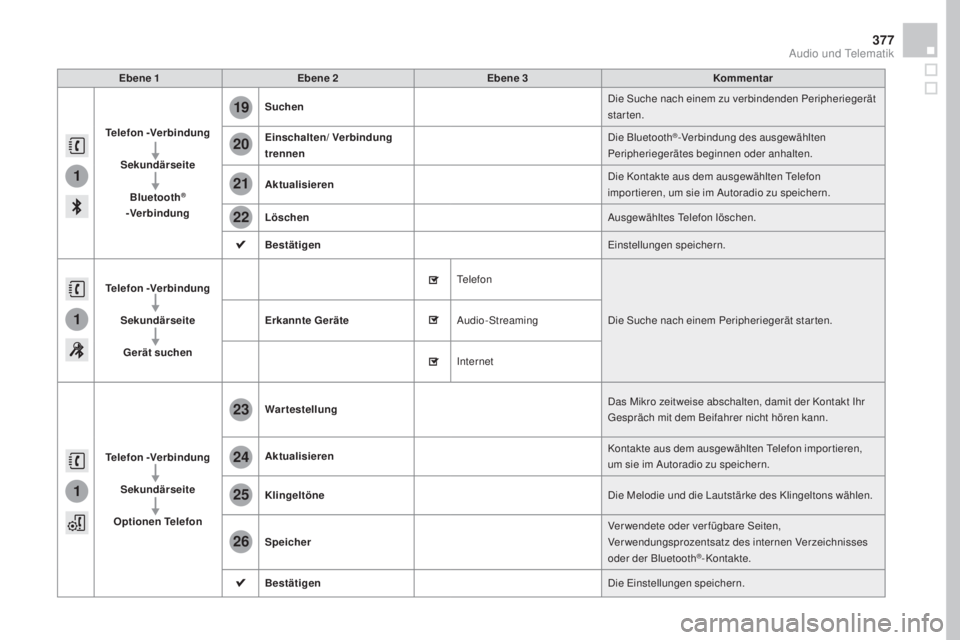
1
1
1
19
20
21
22
23
24
25
26
377
DS4_de_Chap12c_SMEGplus_ed03-2015
Ebene 1Ebene 2 Ebene 3 Kommentar
Telefon -Verbindung
Sekundärseite Bluetooth
®
-Verbindung Suchen
Die Suche nach einem zu verbindenden Peripheriegerät
starten.
Einschalten/ Verbindung
trennen Die Bluetooth
®-Verbindung des ausgewählten
Peripheriegerätes beginnen oder anhalten.
ak
tualisieren Die Kontakte aus dem ausgewählten Telefon
impor tieren, um sie im Autoradio zu speichern.
Löschen Ausgewähltes Telefon löschen.
Bestätigen Einstellungen speichern.
Telefon -Verbindung
Sekundärseite Gerät suchen Erkannte Geräte Te l e f o n
Die Suche nach einem Peripheriegerät starten.
Audio-Streaming
Internet
Telefon -Verbindung
Sekundärseite
Optionen Telefon
wa
rtestellung Das Mikro zeitweise abschalten, damit der Kontakt Ihr
Gespräch mit dem Beifahrer nicht hören kann.
ak
tualisieren Kontakte aus dem ausgewählten Telefon impor tieren,
um sie im Autoradio zu speichern.
Klingeltöne Die Melodie und die Lautstärke des Klingeltons wählen.
Speicher Verwendete oder verfügbare Seiten,
Verwendungsprozentsatz des internen Verzeichnisses
oder der Bluetooth
®-Kontakte.
Bestätigen Die Einstellungen speichern.
audio und Telematik